أفضل 8 برنامج حذف باسورد ويندوز 10 / 7 / 8 عن طريق USB مجانا %100

هناك العديد من السيناريوهات التي قد ينسى فيها الشخص كلمة المرور الكمبيوتر ويندوز Windows 10 أو إصدار آخر، لهذا أنت في حاجة إلى كيفية إلغاء administrator password عن طريق أفضل برنامج ازالة باسورد ويندوز 10 و 7 و 8.
في هذا المقال سنشرح طريقة حذف باسورد ويندوز 10 بدون فورمات بسهولة عن طريق برنامج ازالة باسورد ويندوز 10 / 7 / 8 مجانا بدون فورمات.
سندرج لك في هذه المقالة أفضل برامجفك وتغيير باسورد جميع أنواع الويندوز مجانا الأعلى تصنيفًا لجميع إصدارات نظام ويندوز.
اقرأ أيضا:
كيفية حذف باسورد ويندوز 10 بدون فورمات وبدون برامج طريقة مضمونة %100
| ترتيب | شعار | الاسم | الوصف |
| 1 | PassFab 4WinKe | برنامج الغاء باسولرد ويندوز 7، 8، 10 باستخدام USB | |
| 2 | Windows Password Key | أفضل برنامج حذف باسورد ويندوز 10 عن طريق USB | |
| 3 | Hiren USB | يمكن حذف باسورد ويندوز 7 و 10 عن طريق Hiren’s | |
| 4 | Lazesoft Recover My Password | حذف باسورد ويندوز 7 عن طريق USB | |
| 5 | Ophcrack | برنامج الغاء باسورد الكمبيوتر ويندوز مجاني وبسيط | |
| 6 | iSunshare | معرفة باسورد الكمبيوتر ويندوز وهو مفتوح بسيط وسهل | |
| 7 | PCUnlocker | برنامج بسيط وسهل للاستخدام | |
| 8 | PCLoginNow | اسطوانة لحذف وإزالة باسورد ويندوز 10 |
1- برنامج PassFab 4WinKe
PassFab 4WinKey هو أفضل أداة لإزالة كلمات مرور ويندوز وحل شامل لاستعادة كلمة المرور يوفر أدوات تكسير كلمات المرور ويندوز.
البرنامج السهل الاستخدام فقط يجب نسخ قرص CD / DVD أو محرك أقراص فلاش USB للتمهيد بسهولة ثم يسمح لك باستعادة كلمة المرور أو إعادة تعيينها.
كيفية استخدام PassFab 4WinKey
يمكنك تحميل البرنامج على كمبيوتر صديقك أو شخص تعرفه ثم اتباع الخطوات التالية:
الجزء 1: تحميل البرنامج ورفع نسخة ويندوز على الفلاشة
1- تحميل PassFab 4WinKey وتثبيته ثم فتحه على كمبيوتر آخر، وليس من جهاز الكمبيوتر المقفل لديك. سترى واجهته الرئيسية.
2- في الواجهة الرئيسية للبرنامج انضغط عل خيار “Start password reset” لتنزيل ملف ويندوز بصيغة ISO المطلوب لإنشاء القرص القابل للتمهيد.
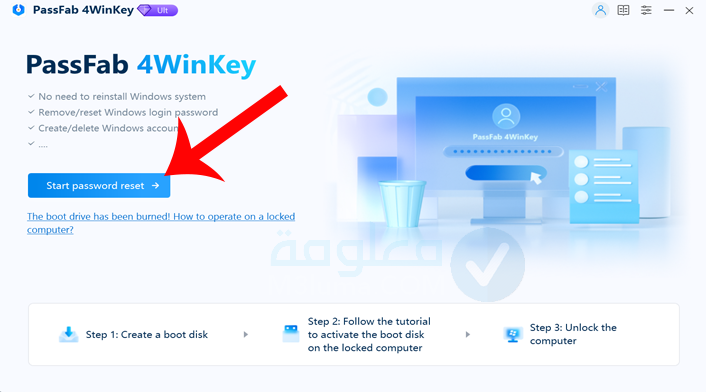
3- قم بتوصيل الفلاشة USB بالكمبيوتر ثم حدد محرك أقراص فلاش USB والضغط على “Start burning”
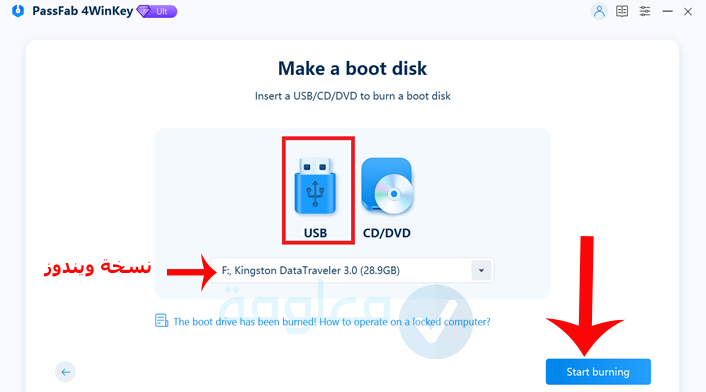
4- سيتم تنسيق USBبعدها اضغط على “next”.
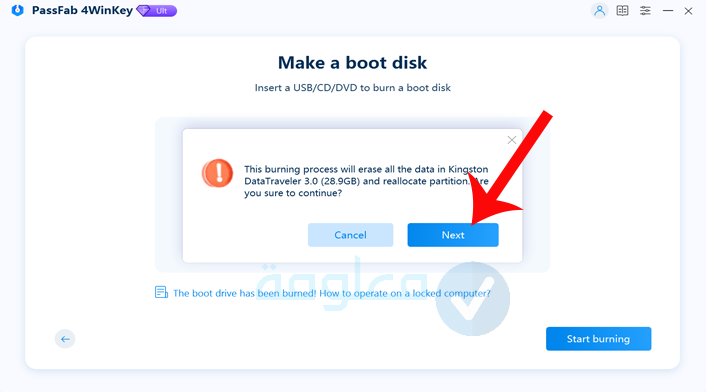
5- سيبدأ 4WinKey في نسخ قرص قابل للتمهيد على USB. انتظر قليلا حتى يتم حرق ويندوز على الفلاشة USB بنجاح.
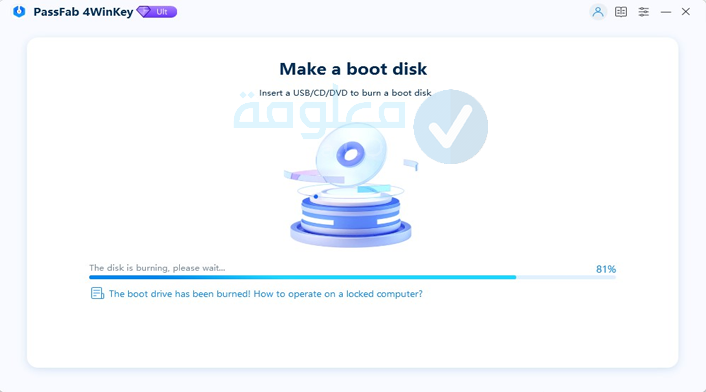
6- اتبع دليل المستخدم الموجود على شاشة البرنامج بالنقر على NEXT في المراحل الأربعة، واستخدام محرك أقراص USB المحمول لفتح قفل الكمبيوتر المقفل.
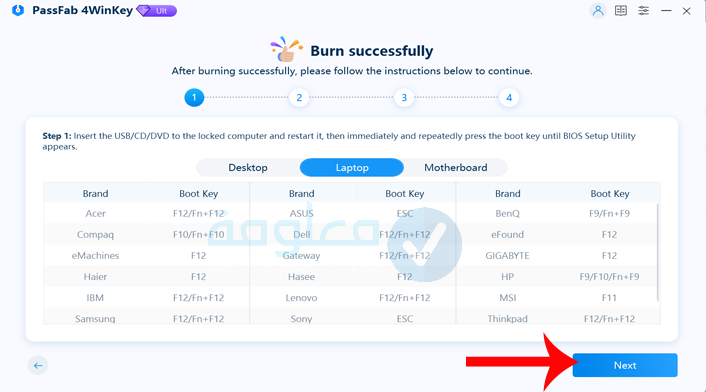
الجزء 2: تمهيد نظام ويندوز المقفل من USB
1- توصيل USB على الكمبيوتر ويندوز والمقفل بكلمة مرور.
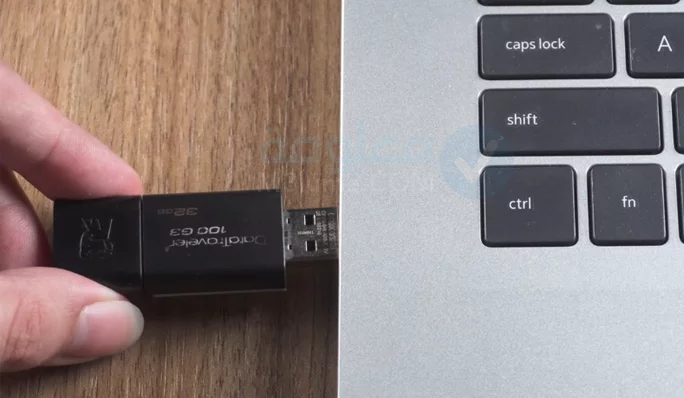
2- أعد تشغيل الكمبيوتر واضغط على “F12” أو “ESC” على لوحة المفاتيح للدخول إلى قائمة التمهيد.

3- بعد الدخول على قائمة البوت، استخدم الأسهم للإقلاع من USB الذي قمت بحرق الويندوز عليه. ثم اضغط على “F10” للحفظ والإقلاع.
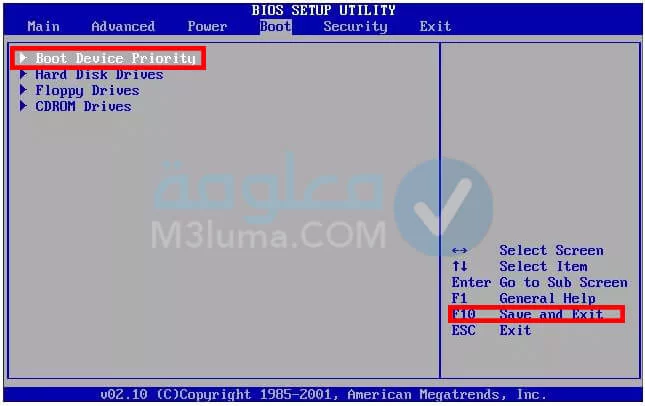
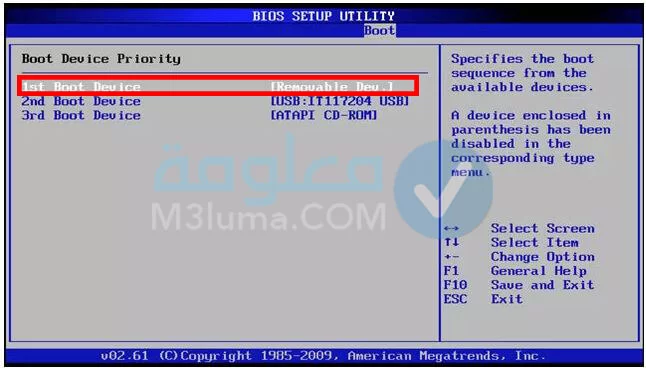
إذا كان الكمبيوتر يعمل بنظام UEFI، حدد USB/CD/DVD كخيار التمهيد الأول.

الجزء 3.إزالة باسورد ويندوز
سيتم إعادة تشغيل الجهاز والإقلاع من usb. فتح البرنامج وحدد نظام ويندوز المقفول الذي ترغب في إزالة كلمة المرور، قم بوضع علامة على خيار remove Account password، ثم المتابعة بالنقر على next.
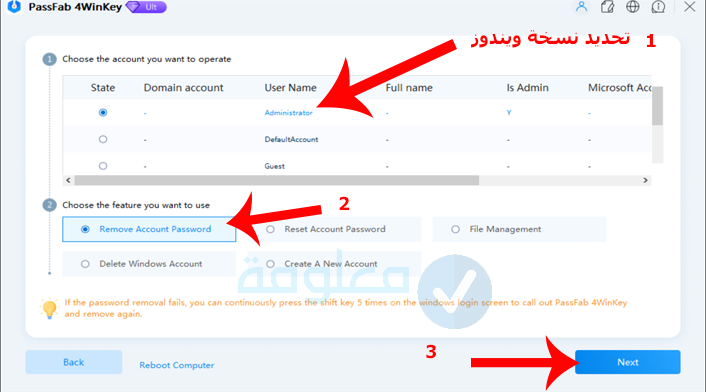
سيبدأ البرنامج الآن في إزالة الباسورد، كل ما عليك هو الانتهاء إلى حين انتهاء العملية وفتح القفل بنجاح. إذا وجدت اي صعوبة في اتباع الخطوات يمكنك اتباع الخطوات من الموقع الرسمي للبرنامج من هنا.
أو يمكنك التعرف على الطريقة من خلال الفيديو من الرابط التالي:
2- Windows Password Key
برنامج ازالة باسورد ويندوز 10 و 7 Windows Password Key هو واحد من البرامج الآخرى الذي يسمج لك بإزالة باسورد ويندوز 7 و فتح أي كمبيوتر محمى بكلمة سر.
من خلال هذا البرنامج، لن تحتاج الى فورمات الجهاز، بل ستتمكن من إزالة الباسورد والدخول بشكل عادي. يساعدك Windows Password Key في الوصول إلى أي كلمة مرور وتغييرها في حالة نسيان كلمة المرور كما أن طريقة استخدامه سهلة كما سنشرح.
كيفية استخدام Windows Password Key
الخطوة 1:
أولا قم بتحميل البرنامج من الرابط أعلاه ثم تثبيته، يمكنك تحميله وتثبيته على حهاز آخر، بما أن جهازك مغلق بكلمة سر.
الخطوة 2:
قم بفتح البرنامج الآن ثم النقر على خيار Browse واختيار ملف ويندوز الذي تريد إزالة الباسورد فيه.
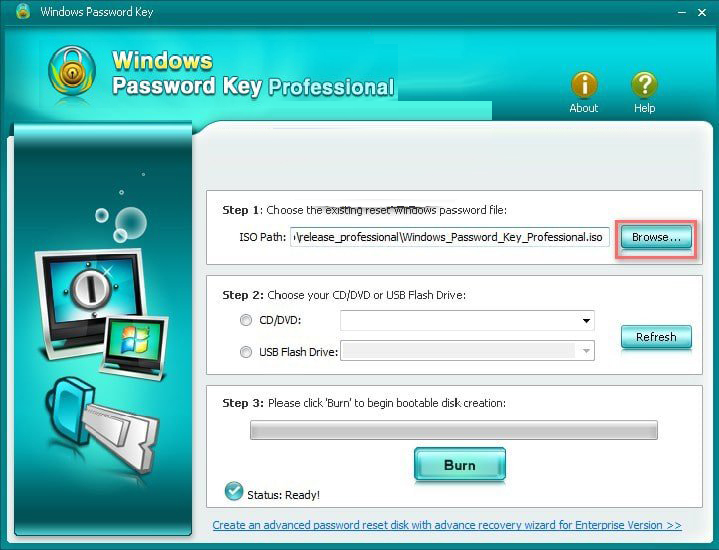
الخطوة 3:
بعد رفع ملف ويندوز، قم بتحديد خيار USB flach Drive مثل ما هو موضح على الصورة، من أجل ازالة كلمة المرور ويندوز 10 عن طريق الفلاش.
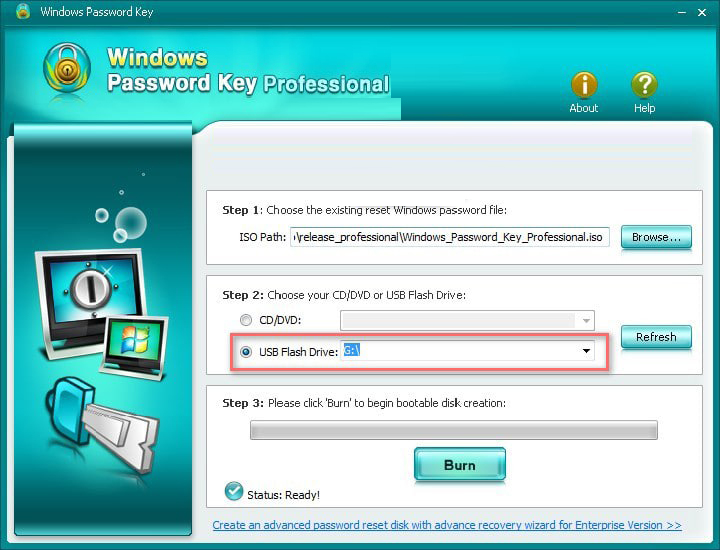
الخطوة 4:
يمكنك البدء حرق الملف عن طريق النقر على Burn سيتم تحميل الملف على مفتاح USB انتظر قليلا
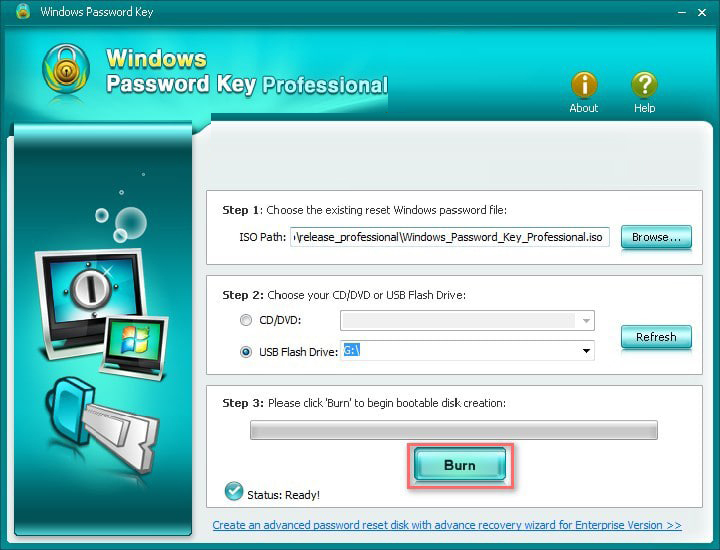
الخطوة 5:
الآن قم بتوصيل مفتاح USB الذي قمت بحرق البرنامج عليها على جهازك الذي تريد كسر كلمة سر Administrator ويندوز 7 و 10، ثم إعادة تشغيل الجهاز.
قبل أن تتم إعادة تشغيل جهازك، الضغط على خيار F12 عدة نقرات للإنتقال إلى خيارات Boot ثم اختيار CD / DVD / او USB بدلا من نظام الويندوز لأجل الإقلاع بها.

الخطوة 6:
بعد الإقلاع بال USB فقط حتاج إلى اتباع الخطوات المطلوبة منك حدد رقم ملف ويندوز Windows المحمي ثم النقر enter

الخطوه 7:
اكتب رقم الويندوز المحمي لاختيار المستخدم الذي تريد إعادة تعيين كلمة المرور الخاصة به واضغط على “Enter”.
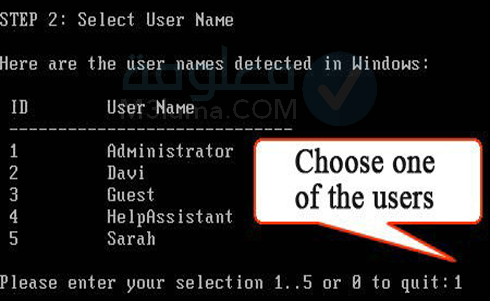
الخطوة 8:
اكتب “y” لتأكيد العملية الخاصة بك. بعد ذلك ، سيُطلب منك: إعادة تعيين كلمة المرور لحساب آخر. اكتب “y” لإعادة تعيين كلمة المرور لحساب آخر أو اكتب “n” للخروج.
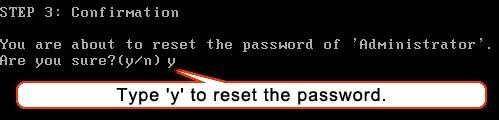
يمكنك الآن إزالة الفلاشة usb أو القرص المضغوط / قرص DVD الذي قمت باستخدامه وأعد تشغيل الكمبيوتر. تستطيع الآن تسجيل الدخول إلى جهاز الكمبيوتر الخاص بك.
3- برنامج Hiren USB
Hiren USB برامج كلمات مرور سهلة لنظام التشغيل Windows 10/8/7 / Vista / XP. يمكنك من خلال استعمال برنامج Hiren USB مسح كلمة المرور. عن طريق إنشاء قرص قابل للتمهيد ثم تسجيل الدخول إلى ويندوز 10 دون إدخال كلمة مرور.
طريقة استخدام Hiren USB
الخطوة 1:
تحميل البرنامج وتثبيته على كمبيوتر آخر بطريقة عادية مثل اي برنامج أخرى.
الخطوة 2:
فتح البرنامج ثم توصيل الفلاشة USB ثم النقر على الخيارات التالية:
- browse: رفع نسخة ويندوز الذي تريد حذف الباسورد منها، بما أن ويندوز مثبت لديك في disk C، قم برفع disk C كاملا على البرنامج.
- refresh: وضع اسم الفلاشة التي تقوم بحرق ويندوز عليها.
- file system: اختيار صيغة الكمبيوتر الذي تعمل عليه، مثلا أنا عندي FAT32.
- في الأخير قم بالنقر على Burn حتى تبدأ عملية حرق نسخة ويندوز، انتظر حتى انتهاء العملية
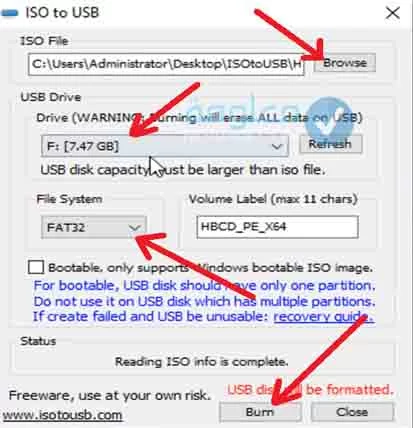
الخطوة 3:
قم بإعادة تشغيل الكمبيوتر ثم قم بالدخول على خيار البوت من خلال النقر على F12 أو الزر الخاص بالبيوص في جهازك. استخدم أسهم الكيبورد ثم الإقلاع بواسطة الفلاشة USB.
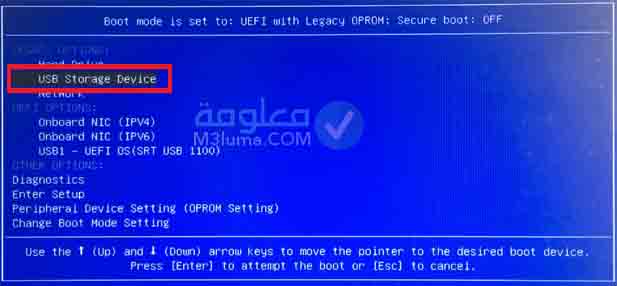
الخطوة 4:
انتظر قليلا حتى يتم الدخول، بعد ذلك افتح قائمة start منه إلى security ثم password ثم قم باختيار NT password Edit.
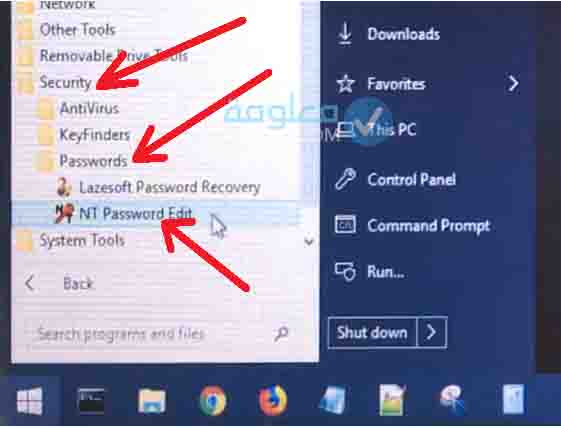
الخطوة 5:
ستظهر لك نسخة ويندوز مرفوعة، في حالة لم تكن موجودة:
- اضغط على open ثم رفع نسخة ويندوز.
- حدد خيار administrator لتشغيل نسخة ويندوز كمسؤول
- اضغط على change password سيطلب منك تحديد باسورد جديد، لا تكتب اي شيء ثم اضغط على ok.
- أخيرا انقر على save password ثم Exit.
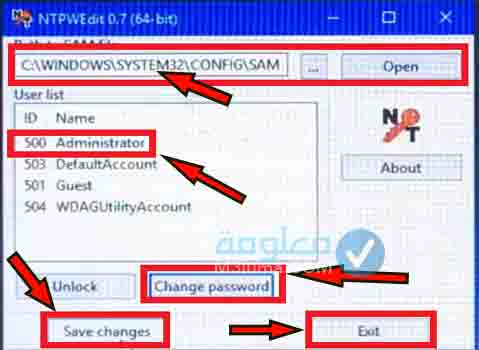
أخيرا عمل rastart للكمبيوتر، بعد تشغيله ستلاحظ أن الباسورد لم يعد موجود.
4- برنامج Lazesoft
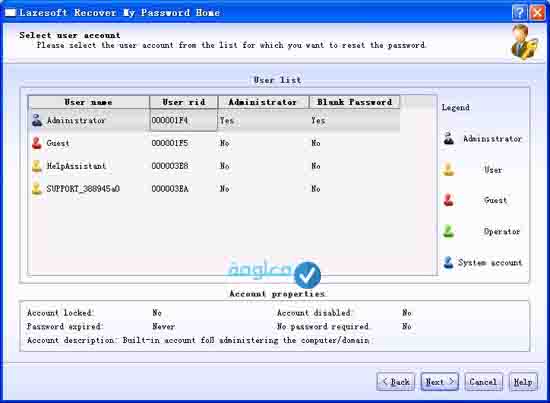
يعد Lazesoft Recover My Password برنامجًا مجانيًا يسمح لك بإزالة كلمة المرور لجميع الإصدارات الرئيسية من Windows ببضع نقرات.
للقيام بإزالة كلمة السر ويندوز ما عليك سوى نسخه إلى أي قرص مضغوط أو قرص DVD أو محرك أقراص USB واتبع الإجراء الإرشادي البسيط المقترح. إنه فعال للغاية ولا ينتج عنه موانع خاصة.
مميزات Lazesoft
5- برنامج Ophcrack
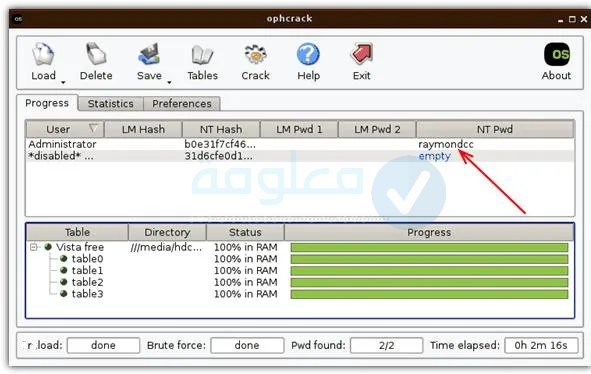
Ophcrack عبارة عن أداة إزالة كلمات مرور Windows مجانية تعتمد على جداول قوس قزح. جدول قوس قزح هو جدول محسوب مسبقًا للتخزين المؤقت لإخراج وظائف تجزئة التشفير، عادةً لتكسير تجزئات كلمة المرور.
لقد كان Ophcrack عبارة عن اسم ثابت في مجموعة منتجات أداة استرداد كلمة مرور Windows وظل مفيدًا للمستخدمين منذ التسعينيات.
على الرغم من أن Ophcrack مفيد، إلا أنني أريد أن أوضح أنه برنامج معقد جدًا وسيحتاج إلى بعض المعرفة السابقة للاستفادة منه. عند تحميل البرنامج، قد تكون غارقًا في عدد الخيارات المتاحة لك، وقد لا تعرف من أين تبدأ.
مميزات Ophcrack
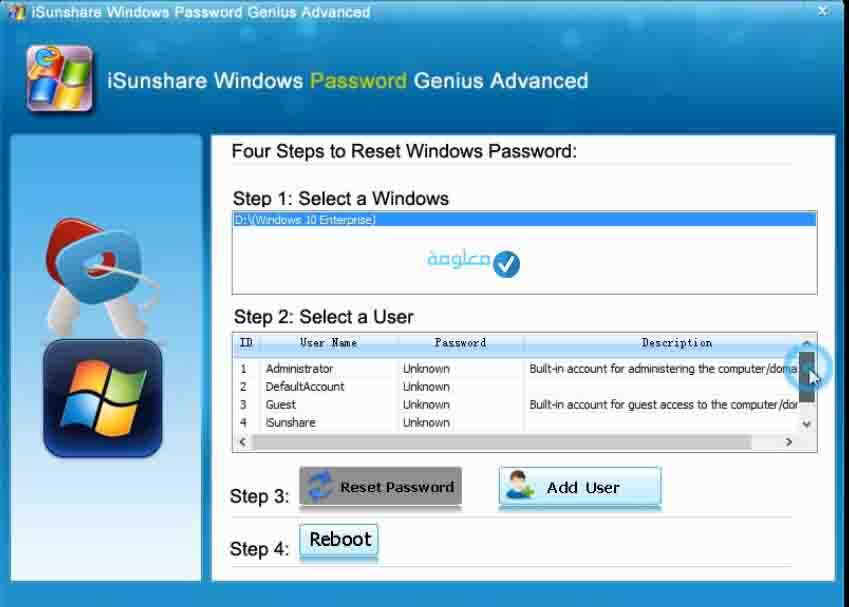
بالنسبة لأي شخص نسي كلمة مرور Windows الخاصة به، يمكنك استخدام iSunshare Windows Password Genius لاستعادة المجال وكلمات مرور المسؤول المحلي في بضع دقائق. يستخدم iSunshare مطالبات متعددة سهلة الاستخدام لإرشادك أثناء إنشاء قرص التمهيد، ووضعه في جهاز الكمبيوتر الخاص بك، والمضي قدمًا في إلغاء قفل كلمة مرور Windows عبر شاشة التمهيد.
للبدء، قم بتنزيل البرنامج على جهاز كمبيوتر مختلف يعمل بنظام Windows واختر بين قرص مضغوط أو قرص DVD-ROM أو محرك أقراص USB وانقر فوق بدء النسخ. في أقل من 3 دقائق، سيكون لديك قرص تمهيد مكتمل أو محرك أقراص USB.
مميزات iSunshare
7- برنامج PCUnlocker
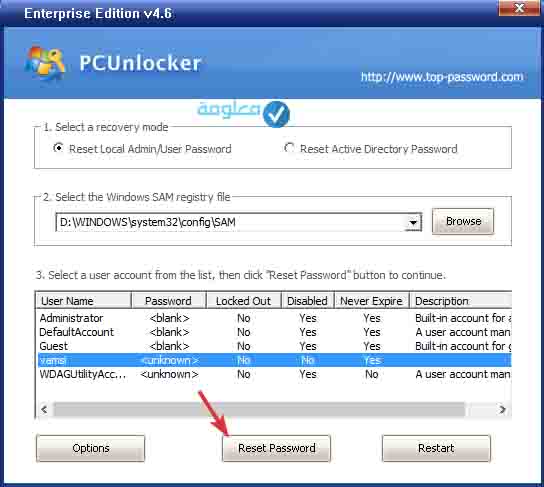
PCUnlocker هي أداة مساعدة قابلة للتمهيد تتجاوز وتعيد تعيين المسؤول المنسي أو كلمات مرور المستخدم الأخرى على أنظمة تشغيل Windows. تنزيل PCUnlocker أكثر تعقيدًا من بعض البرامج الموجودة في هذه القائمة، ولكن موقع الويب يقدم دليلًا سهل الاستخدام لأي شخص فقده.
عند تنزيل الإصدار الكامل، يجب عليك استخراج ملف .zip ذاتيًا، ثم النقر فوق الملف pcunlocker.iso. بعد ذلك، أدخل قرصًا مضغوطًا فارغًا أو محرك أقراص USB محمولًا وقم بتنزيل برنامج ISO2Disc لبدء نسخ برنامج التمهيد.
مميزات PCUnlocker
8- برنامج PCLoginNow
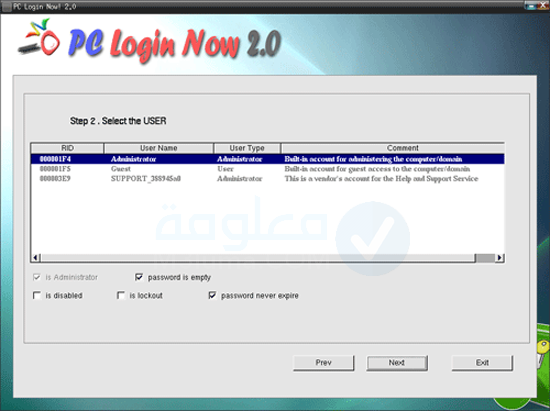
PCLoginNow هو برنامج Windows تشخيصي لمسؤولي النظام الذين يحاولون الوصول إلى جهاز كمبيوتر محمي بكلمة مرور. بدلاً من الاضطرار إلى إعادة تثبيت نظام التشغيل ، يمكن أن يساعدك هذا التطبيق في إعادة تعيين كلمة المرور بالإضافة إلى إعدادات الأمان.
مميزات PCLoginNow
حذف باسورد ويندوز 10 بدون فورمات وبدون برامج
توجد أيضا بعض الطرق البسيطة التي تستطيع من خلالها فتح ويندوز المحمي بكلمة السر وإزالة الباسورد بسهولة، من الممكن أن تكون هذه الطرق خيار بديل للبرامج.
1- إزالة البطارية
من الطرق المميزة لفتح جهاز كمبيوتر مقفل بكلمة مرور هي إزالة البطارية الصغيرة الموجودة على اللوحة الأم ثم إعادتها إلى مكانها.
بعد ذلك ، قم بتشغيل جهازك مرة أخرى وستلاحظ أنه تم إلغاء قفل جهاز الكمبيوتر الخاص بك الذي تم قفله بكلمة مرور.
2- حذف باسورد ويندوز Administrator من الوضع الآمن
طريقة مميزة أخرى ستساعدك على تجاوز كلمة المرور من خلال الوضع الآمن ومن خلال خطوات سهلة وبسيطة للغاية.
1- أو ما ستفعله هو إيقاف تشغيل أجهزتهم تمامًا.
2- بعد ذلك قم بتشغيل الجهاز ثم اضغط F8 بشكل مستمر لبدء الوضع الآمن على جهازك.
3- بعد ذلك سيكون عليك اختيار الوضع الآمن من موجه الأوامر كما هو موضح في الصورة.
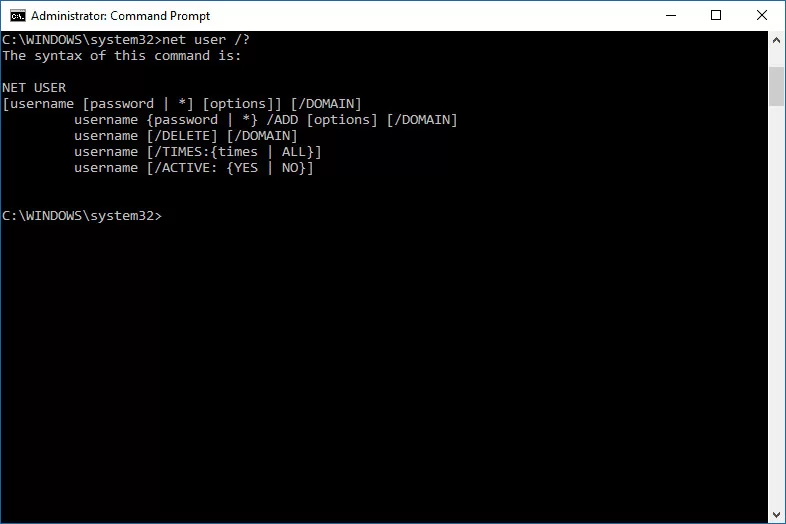
4- بعد الدخول إلى الوضع الآمن ، كل ما عليهم فعله هو كتابة net user في موجه الأوامر (CMD) ثم الضغط على Enter.

5- بعد ذلك سيتم عرض جميع كلمات مرور المستخدم على جهازك حيث يمكنك تغيير كلمة المرور بسهولة بالغة.
3- استخدم قرص إعادة تعيين كلمة المرور
لإبلاغك أنه يمكنك تجاوز كلمة مرور windows 7 بخلاف استخدام قرص إعادة تعيين كلمة المرور وهو القرص الذي عملت عليه لتثبيت النوافذ التي تعمل بها على جهازك لأنه من الجدير بالذكر أن هذه الطريقة فعالة تمامًا ويمكنك الاعتماد عليها لاختراق كلمة مرور Windows 7 ، وكل ما عليك فعله هو اتباع الخطوات التالية:
أدخل كلمة المرور بشكل غير صحيح في المربع الموجود ثم اضغط على OK ، سيؤدي ذلك إلى إظهار خيار إعادة تعيين كلمة المرور.
4- استخدم الأمر Alt + Ctrl + Delete
هذه هي الطريقة الأخيرة التي أقدمها لك في هذه الفقرة ، وكل ما عليك فعله عندما يطلب منك الجهاز هو اسم المستخدم وكلمة المرور. ما عليك سوى الضغط على ثلاثة أزرار في وقت واحد ، وهي Alt + Ctrl + Delete بعد ذلك ، ستغلق الصفحة أمامك ، وستفتح صفحة جديدة ، وكل ما عليك القيام به هنا:
- أدخل كلمة المسؤول في حقل اسم المستخدم.
- أدخل كلمة المرور كلمة المرور في حقل كلمة المرور.
هذه الطريقة هي واحدة من أهم الطرق لإلغاء تأمين أي جهاز كمبيوتر محمي بكلمة مرور.
خلاصة:
أرجو أن تكون قد استفدت من هذا الموضو وألا يكون صعب في الفهم، في حال وجدت صعوبة في فهم أي عنصر، يمكنك ترك أسلتك في التعليقات.
انتهى.











